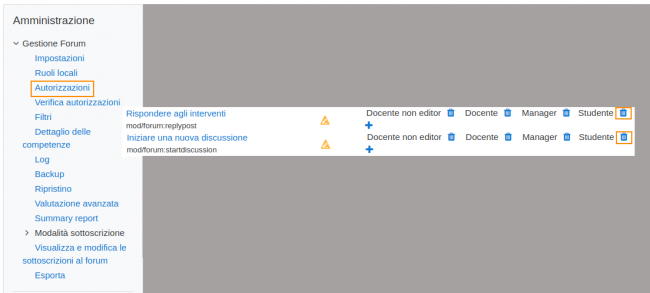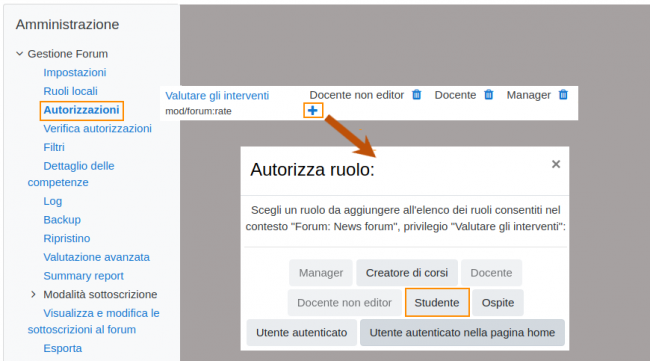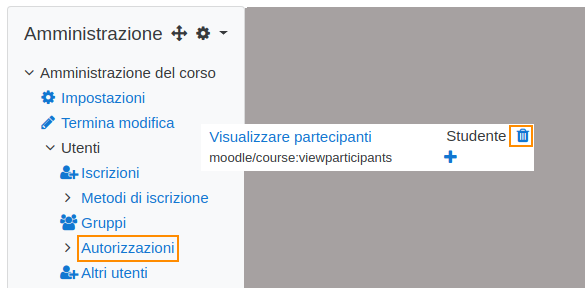Utilizzare i ruoli: differenze tra le versioni
| (8 versioni intermedie di uno stesso utente non sono mostrate) | |||
| Riga 2: | Riga 2: | ||
Qui di seguito sono riportati solo alcuni esempi creativi di utilizzo dei ruoli e dei contesti in varie impostazioni. | Qui di seguito sono riportati solo alcuni esempi creativi di utilizzo dei ruoli e dei contesti in varie impostazioni. | ||
== | ==Assegnare a uno Studente i diritti di moderatore di forum== | ||
''Come'': | ''Come'': nel contesto ''Modulo'' tramite il collegamento ''Ruoli locali'' nel blocco Amministrazione del forum, assegnare allo Studente il ruolo Docente non editor. | ||
[[Image:RuoliLocali.png|center]] | [[Image:RuoliLocali.png|center]] | ||
Tale ruolo consente a un utente di modificare o eliminare i post sui forum, dividere le discussioni e muoverle in altri forum. | |||
Si consiglia di assegnare questo ruolo a due Studenti e di aiutarli a imparare come rendere più semplice la gestione di un forum insieme. Ad esempio, possono spartirsi la ''copertura'' del forum in determinati giorni. Consultare [[Ruolo Moderatore di forum]] per ulteriori dettagli. | |||
==Consentire a uno | ==Consentire a uno Studente di valutare i compiti== | ||
''Come'': | ''Come'': nel contesto ''Modulo'' tramite il collegamento ''Ruoli locali'' nel blocco di Amministrazione dei compiti, assegnargli il ruolo Docente non editor. | ||
* | *Consente una forma di giudizio/valutazione tra pari. | ||
*Uso simile: | *Uso simile: consentire a uno Studente di valutare le domande a risposta aperta dei quiz. | ||
==Conferire a uno | ==Conferire a uno Studente il diritto di approvare le voci del modulo attività Database== | ||
''Come'': Assegnare il ruolo Docente non editor nel contesto Modulo tramite il link ''Ruoli locali'' nella sezione di | ''Come'': Assegnare il ruolo Docente non editor nel contesto Modulo tramite il link ''Ruoli locali'' nella sezione di Amministrazione dei database nel blocco Amministrazione. | ||
*Consente a un utente di approvare, modificare ed eliminare le voci del modulo attività Database | *Consente a un utente di approvare, modificare ed eliminare le voci del modulo attività Database | ||
*Uso simile: Conferire a uno | *Uso simile: Conferire a uno Studente il diritto di approvare le voci di un glossario | ||
==Consentire a uno | ==Consentire a uno Studente di eliminare le sessioni di chat salvate== | ||
''Come'': Assegnare il ruolo Docente non editor nel contesto Modulo tramite il link ''Ruoli locali'' nella sezione di | ''Come'': Assegnare il ruolo Docente non editor nel contesto Modulo tramite il link ''Ruoli locali'' nella sezione di Amministrazione delle chat nel blocco Amministrazione. | ||
*Permette a un utente di eliminare i registri delle chat di conversazioni di scarsa importanza | *Permette a un utente di eliminare i registri delle chat di conversazioni di scarsa importanza | ||
*Permette a un utente di salvare i registri delle chat per un periodo più lungo | *Permette a un utente di salvare i registri delle chat per un periodo più lungo | ||
| Riga 27: | Riga 26: | ||
==Creare un forum archivio== | ==Creare un forum archivio== | ||
''Come'': Ridefinire il ruolo Studente nel contesto Modulo tramite il link ''Autorizzazioni'' nella sezione di | ''Come'': Ridefinire il ruolo Studente nel contesto Modulo tramite il link ''Autorizzazioni'' nella sezione di Amministrazione del forum nel blocco Impostazioni e rimuovere i privilegi Iniziare una nuova discussione e Rispondere agli interventi | ||
[[Image:Archivio.png|center|650px]] | [[Image:Archivio.png|center|650px]] | ||
*In un forum archiviato, gli | *In un forum archiviato, gli Studenti non potranno più iniziare nuove discussioni, né aggiungere risposte ma potranno continuare a leggere tutte le discussioni | ||
*Consultare [[Impostazioni Forum|Autorizzazioni dei forum]] per ulteriori dettagli | *Consultare [[Impostazioni Forum|Autorizzazioni dei forum]] per ulteriori dettagli | ||
*Usi simili: Database archivio, glossario o wiki | *Usi simili: Database archivio, glossario o wiki | ||
==Permettere agli | ==Permettere agli Studenti di valutare i post sui forum== | ||
''Come'': Ridefinire il ruolo Studente nel contesto Modulo tramite il link ''Autorizzazioni'' nella sezione di | ''Come'': Ridefinire il ruolo Studente nel contesto Modulo tramite il link ''Autorizzazioni'' nella sezione di Amministrazione del forum nel blocco Amministrazione e consentire il privilegio Valutare gli interventi. | ||
[[Image:ValutareInterventi.png|650px]] | [[Image:ValutareInterventi.png|650px]] | ||
| Riga 43: | Riga 42: | ||
*Valutazione tra pari | *Valutazione tra pari | ||
*Consultare [[Impostazioni Forum|Autorizzazioni dei forum]] per ulteriori dettagli | *Consultare [[Impostazioni Forum|Autorizzazioni dei forum]] per ulteriori dettagli | ||
*Usi simili: Consentire agli | *Usi simili: Consentire agli Studenti di valutare le voci dei database o dei glossari | ||
==Consentire agli utenti di disiscriversi da un corso== | ==Consentire agli utenti di disiscriversi da un corso== | ||
| Riga 54: | Riga 53: | ||
[[Image:AttivitàRecente.png|miniatura|center|200px]] | [[Image:AttivitàRecente.png|miniatura|center|200px]] | ||
*Consultare [[FAQ Blocchi]] per ulteriori dettagli | *Consultare [[FAQ Blocchi]] per ulteriori dettagli | ||
*Uso simile: Nascondere un blocco agli | *Uso simile: Nascondere un blocco agli Studenti | ||
==Dare agli | ==Dare agli Studenti un tempo illimitato per completare quiz a tempo== | ||
''Come'': Assegnare il ruolo Utente di quiz con tempo illimitato nel contesto Corso o Modulo (richiede la creazione del [[Ruolo Utente quiz con tempo illimitato]] da parte di un | ''Come'': Assegnare il ruolo Utente di quiz con tempo illimitato nel contesto Corso o Modulo (richiede la creazione del [[Ruolo Utente quiz con tempo illimitato]] da parte di un Amministratore) | ||
*Utile per quegli | *Utile per quegli Studenti che necessitano di tempo supplementare durante gli esami | ||
*Vedere [[Ruolo Utente quiz con tempo illimitato]] per ulteriori dettagli | *Vedere [[Ruolo Utente quiz con tempo illimitato]] per ulteriori dettagli | ||
==Permettere a uno | ==Permettere a uno Studente di creare domande== | ||
''Come'': Assegnare il ruolo Creatore di domande nel contesto Corso tramite il link ''Autorizzazioni'' nell’area Amministrazione del corso nel blocco Amministrazione (richiede la creazione del [[Ruolo Creatore di domande]] da parte di un | ''Come'': Assegnare il ruolo Creatore di domande nel contesto Corso tramite il link ''Autorizzazioni'' nell’area Amministrazione del corso nel blocco Amministrazione (richiede la creazione del [[Ruolo Creatore di domande]] da parte di un Amministratore). | ||
*Consente a uno | *Consente a uno Studente di creare domande che possono essere utilizzate successivamente nei quiz | ||
*Consultare [[Ruolo Creatore di domande]] per ulteriori dettagli | *Consultare [[Ruolo Creatore di domande]] per ulteriori dettagli | ||
{{Attenzione|I privilegi associati ai [[Rischi|rischi XSS]] sono consentiti per il ruolo Creatore di domande. Perciò si dovrebbe prestare attenzione quando si assegna questo ruolo.}} | {{Attenzione|I privilegi associati ai [[Rischi|rischi XSS]] sono consentiti per il ruolo Creatore di domande. Perciò si dovrebbe prestare attenzione quando si assegna questo ruolo.}} | ||
==Assegnare a uno | ==Assegnare a uno Studente il ruolo Editor del calendario== | ||
''Come'': Assegnare il ruolo Editor del calendario nel contesto Corso tramite il link ''Autorizzazioni'' nell’area di | ''Come'': Assegnare il ruolo Editor del calendario nel contesto Corso tramite il link ''Autorizzazioni'' nell’area di Amministrazione del calendario nel blocco Amministrazione (richiede la creazione del [[Ruolo Editor di calendario]] da parte di un Amministratore). | ||
*Consente a un utente di aggiungere al calendario eventi riguardanti il corso | *Consente a un utente di aggiungere al calendario eventi riguardanti il corso | ||
*Utile per consentire al personale | *Utile per consentire al personale Amministrativo di una scuola di aggiungere le date di inizio e fine dei semestri ecc. al calendario scolastico (quando il ruolo è assegnato nel contesto Sistema) | ||
*Consultare [[Ruolo Editor di calendario]] per ulteriori dettagli | *Consultare [[Ruolo Editor di calendario]] per ulteriori dettagli | ||
==Fornire accesso temporaneo di sola lettura a uno | ==Fornire accesso temporaneo di sola lettura a uno Studente poco affidabile== | ||
''Come'': Assegnare il ruolo nel contesto Corso o Modulo (richiede la creazione del ruolo ''impossibilitato a inserire dati'', con determinati privilegi negati, da parte di un | ''Come'': Assegnare il ruolo nel contesto Corso o Modulo (richiede la creazione del ruolo ''impossibilitato a inserire dati'', con determinati privilegi negati, da parte di un Amministratore) | ||
*Impedisce a un utente di digitare del testo in qualsiasi sezione ma permette l’accesso di sola lettura | *Impedisce a un utente di digitare del testo in qualsiasi sezione ma permette l’accesso di sola lettura | ||
==Fornire accesso temporaneo a un Relatore Ospite a una lezione completamente online== | ==Fornire accesso temporaneo a un Relatore Ospite a una lezione completamente online== | ||
''Come'': Creare un ruolo Docente non editor bloccando l’accesso a tutto ad eccezione dei post sui forum. | ''Come'': Creare un ruolo Docente non editor bloccando l’accesso a tutto ad eccezione dei post sui forum. | ||
Passaggi da seguire per impedire agli ospiti di visualizzare informazioni riservate sugli | Passaggi da seguire per impedire agli ospiti di visualizzare informazioni riservate sugli Studenti: | ||
#Assegnare il ruolo Ospite senza il permesso di accedere alle valutazioni e ai compiti. | #Assegnare il ruolo Ospite senza il permesso di accedere alle valutazioni e ai compiti. | ||
#Consentire l’accesso all’ospite solo per il lasso di tempo minimo per cui necessita di stare nella lezione. | #Consentire l’accesso all’ospite solo per il lasso di tempo minimo per cui necessita di stare nella lezione. | ||
==Consentire agli | ==Consentire agli Amministratori e ai Docenti, ma non agli Studenti, di visualizzare i partecipanti== | ||
''Come'': All’interno di un corso, cliccare su ''Utenti'' e poi sul link ''Autorizzazioni'' nell’area di | ''Come'': All’interno di un corso, cliccare su ''Utenti'' e poi sul link ''Autorizzazioni'' nell’area di Amministrazione del corso nel blocco Impostazioni. Scorrere verso il basso fino a Visualizzare partecipanti e selezionare il pulsante accanto a ''Studente'' per negare il privilegio. | ||
[[image:Autorizzazioni2.png|center]] | [[image:Autorizzazioni2.png|center]] | ||
*Permette ai | *Permette ai Docenti, ma non agli Studenti, di visualizzare i partecipanti. | ||
==Aggiungere un valutatore a un corso== | ==Aggiungere un valutatore a un corso== | ||
''Come'': Iscrivere utenti attraverso la pagina [[Partecipanti]] (se si desidera permettere agli | ''Come'': Iscrivere utenti attraverso la pagina [[Partecipanti]] (se si desidera permettere agli Studenti di visualizzare il valutatore) o [[Altri utenti]] (se non lo si desidera) per aggiungere il valutatore con il [[Ruolo Docente non editor]]. | ||
*Il valutatore potrà assegnare e modificare qualsiasi voto nella lezione. | *Il valutatore potrà assegnare e modificare qualsiasi voto nella lezione. | ||
*Se si desidera permettere al valutatore di valutare solo determinati quiz e/o compiti, consultare [[Utilizzare i ruoli#Consentire a uno | *Se si desidera permettere al valutatore di valutare solo determinati quiz e/o compiti, consultare [[Utilizzare i ruoli#Consentire a uno Studente di valutare i compiti|Consentire a uno Studente di valutare i compiti]]. | ||
*Se si desidera consentire al valutatore di valutare solo determinati compiti offline, si può configurare un compito senza testo, né caricamento di file. (Consultare [[Impostazioni Compito|Compiti offline]] e [[Impostazioni Compito#Tipi_di_consegne]].) | *Se si desidera consentire al valutatore di valutare solo determinati compiti offline, si può configurare un compito senza testo, né caricamento di file. (Consultare [[Impostazioni Compito|Compiti offline]] e [[Impostazioni Compito#Tipi_di_consegne]].) | ||
Versione attuale delle 16:37, 14 mag 2020
Qui di seguito sono riportati solo alcuni esempi creativi di utilizzo dei ruoli e dei contesti in varie impostazioni.
Assegnare a uno Studente i diritti di moderatore di forum
Come: nel contesto Modulo tramite il collegamento Ruoli locali nel blocco Amministrazione del forum, assegnare allo Studente il ruolo Docente non editor.
Tale ruolo consente a un utente di modificare o eliminare i post sui forum, dividere le discussioni e muoverle in altri forum.
Si consiglia di assegnare questo ruolo a due Studenti e di aiutarli a imparare come rendere più semplice la gestione di un forum insieme. Ad esempio, possono spartirsi la copertura del forum in determinati giorni. Consultare Ruolo Moderatore di forum per ulteriori dettagli.
Consentire a uno Studente di valutare i compiti
Come: nel contesto Modulo tramite il collegamento Ruoli locali nel blocco di Amministrazione dei compiti, assegnargli il ruolo Docente non editor.
- Consente una forma di giudizio/valutazione tra pari.
- Uso simile: consentire a uno Studente di valutare le domande a risposta aperta dei quiz.
Conferire a uno Studente il diritto di approvare le voci del modulo attività Database
Come: Assegnare il ruolo Docente non editor nel contesto Modulo tramite il link Ruoli locali nella sezione di Amministrazione dei database nel blocco Amministrazione.
- Consente a un utente di approvare, modificare ed eliminare le voci del modulo attività Database
- Uso simile: Conferire a uno Studente il diritto di approvare le voci di un glossario
Consentire a uno Studente di eliminare le sessioni di chat salvate
Come: Assegnare il ruolo Docente non editor nel contesto Modulo tramite il link Ruoli locali nella sezione di Amministrazione delle chat nel blocco Amministrazione.
- Permette a un utente di eliminare i registri delle chat di conversazioni di scarsa importanza
- Permette a un utente di salvare i registri delle chat per un periodo più lungo
- Permette a un utente di unire sessioni di chat di gruppo
Creare un forum archivio
Come: Ridefinire il ruolo Studente nel contesto Modulo tramite il link Autorizzazioni nella sezione di Amministrazione del forum nel blocco Impostazioni e rimuovere i privilegi Iniziare una nuova discussione e Rispondere agli interventi
- In un forum archiviato, gli Studenti non potranno più iniziare nuove discussioni, né aggiungere risposte ma potranno continuare a leggere tutte le discussioni
- Consultare Autorizzazioni dei forum per ulteriori dettagli
- Usi simili: Database archivio, glossario o wiki
Permettere agli Studenti di valutare i post sui forum
Come: Ridefinire il ruolo Studente nel contesto Modulo tramite il link Autorizzazioni nella sezione di Amministrazione del forum nel blocco Amministrazione e consentire il privilegio Valutare gli interventi.
- Giudizio costruttivo
- Valutazione tra pari
- Consultare Autorizzazioni dei forum per ulteriori dettagli
- Usi simili: Consentire agli Studenti di valutare le voci dei database o dei glossari
Consentire agli utenti di disiscriversi da un corso
Come: Ridefinire il ruolo Studente nel contesto Corso tramite il link Autorizzazioni (Utenti > Autorizzazioni) nell’area Amministrazione del corso nel blocco Amministrazione e consentire il privilegio Disiscriversi dai corsi.
- Utile per corsi campione, corsi di revisione e qualsiasi altro corso facoltativo
- Consultare Disiscrizione per ulteriori dettagli
Nascondere un blocco agli ospiti
Come: Ridefinire il Ruolo Ospite nel contesto Blocco tramite il link Autorizzazioni nell’intestazione del blocco e negare il privilegio Visualizzare blocco.
- Consultare FAQ Blocchi per ulteriori dettagli
- Uso simile: Nascondere un blocco agli Studenti
Dare agli Studenti un tempo illimitato per completare quiz a tempo
Come: Assegnare il ruolo Utente di quiz con tempo illimitato nel contesto Corso o Modulo (richiede la creazione del Ruolo Utente quiz con tempo illimitato da parte di un Amministratore)
- Utile per quegli Studenti che necessitano di tempo supplementare durante gli esami
- Vedere Ruolo Utente quiz con tempo illimitato per ulteriori dettagli
Permettere a uno Studente di creare domande
Come: Assegnare il ruolo Creatore di domande nel contesto Corso tramite il link Autorizzazioni nell’area Amministrazione del corso nel blocco Amministrazione (richiede la creazione del Ruolo Creatore di domande da parte di un Amministratore).
- Consente a uno Studente di creare domande che possono essere utilizzate successivamente nei quiz
- Consultare Ruolo Creatore di domande per ulteriori dettagli
| Attenzione: I privilegi associati ai rischi XSS sono consentiti per il ruolo Creatore di domande. Perciò si dovrebbe prestare attenzione quando si assegna questo ruolo. |
Assegnare a uno Studente il ruolo Editor del calendario
Come: Assegnare il ruolo Editor del calendario nel contesto Corso tramite il link Autorizzazioni nell’area di Amministrazione del calendario nel blocco Amministrazione (richiede la creazione del Ruolo Editor di calendario da parte di un Amministratore).
- Consente a un utente di aggiungere al calendario eventi riguardanti il corso
- Utile per consentire al personale Amministrativo di una scuola di aggiungere le date di inizio e fine dei semestri ecc. al calendario scolastico (quando il ruolo è assegnato nel contesto Sistema)
- Consultare Ruolo Editor di calendario per ulteriori dettagli
Fornire accesso temporaneo di sola lettura a uno Studente poco affidabile
Come: Assegnare il ruolo nel contesto Corso o Modulo (richiede la creazione del ruolo impossibilitato a inserire dati, con determinati privilegi negati, da parte di un Amministratore)
- Impedisce a un utente di digitare del testo in qualsiasi sezione ma permette l’accesso di sola lettura
Fornire accesso temporaneo a un Relatore Ospite a una lezione completamente online
Come: Creare un ruolo Docente non editor bloccando l’accesso a tutto ad eccezione dei post sui forum. Passaggi da seguire per impedire agli ospiti di visualizzare informazioni riservate sugli Studenti:
- Assegnare il ruolo Ospite senza il permesso di accedere alle valutazioni e ai compiti.
- Consentire l’accesso all’ospite solo per il lasso di tempo minimo per cui necessita di stare nella lezione.
Consentire agli Amministratori e ai Docenti, ma non agli Studenti, di visualizzare i partecipanti
Come: All’interno di un corso, cliccare su Utenti e poi sul link Autorizzazioni nell’area di Amministrazione del corso nel blocco Impostazioni. Scorrere verso il basso fino a Visualizzare partecipanti e selezionare il pulsante accanto a Studente per negare il privilegio.
- Permette ai Docenti, ma non agli Studenti, di visualizzare i partecipanti.
Aggiungere un valutatore a un corso
Come: Iscrivere utenti attraverso la pagina Partecipanti (se si desidera permettere agli Studenti di visualizzare il valutatore) o Altri utenti (se non lo si desidera) per aggiungere il valutatore con il Ruolo Docente non editor.
- Il valutatore potrà assegnare e modificare qualsiasi voto nella lezione.
- Se si desidera permettere al valutatore di valutare solo determinati quiz e/o compiti, consultare Consentire a uno Studente di valutare i compiti.
- Se si desidera consentire al valutatore di valutare solo determinati compiti offline, si può configurare un compito senza testo, né caricamento di file. (Consultare Compiti offline e Impostazioni Compito#Tipi_di_consegne.)
Per saperne di più
- Assegnare i ruoli
- La discussione del forum Using Moodle (EN) 10 Useful Things a Teacher Can do with Roles?